تغییر فونت گوشی اندرویدی — به زبان ساده
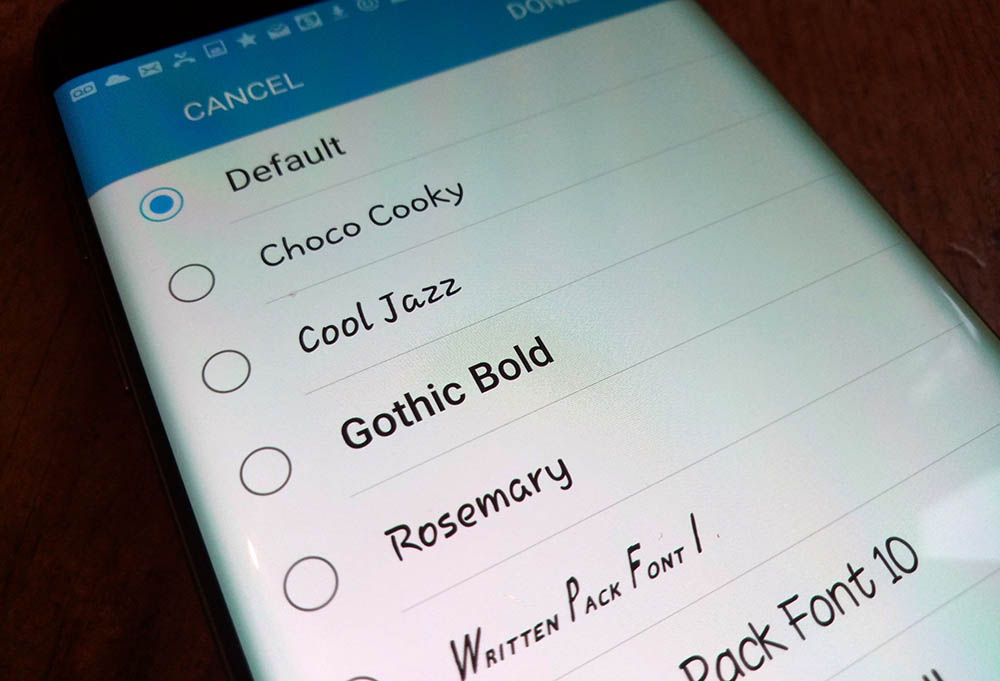
اندروید گزینههای زیادی برای سفارشیسازی ظاهر دستگاهها ارائه میکند. تغییر فونت گوشی اندرویدی نیز جزو همین گزینههای سفارشیسازی محسوب میشود. اگر میخواهید فونت گوشی خود را تغییر دهید، میتوانید از تنظیمات خود گوشی استفاده کنید و یا از یک لانچر سفارشی بهره بگیرید.
به دلیل ماهیت غیر یکپارچه اندروید، تغییر دادن فونت روی دستگاههای مختلف اندرویدی و نسخههای مختلف این سیستم عامل به روشهای متفاوتی انجام میشود. مراحلی که در ادامه معرفی میکنیم روی گوشیهای سامسونگ و اندروید 9 تست شدهاند.
تغییر فونت گوشی اندرویدی از منوی تنظیمات
برخی دستگاههای اندرویدی و نسخههای اندروید دارای تنظیمات داخلی هستند که امکان تغییر دادن فونت گوشی را مهیا میسازند. اگر گوشی یا تبلت شما این گزینهها را ندارد، بدون روت کردن نمیتوانید فونت دستگاه را عوض کنید. البته ما روت کردن دستگاه را هم پیشنهاد نمیکنیم.
اگر گزینهای برای تغییر دادن فونت دارید با پایین کشیدن نوار نوتیفیکیشن و زدن روی آیکون چرخدنده در گوشه راست-بالا به منو Settings بروید. همچنین میتوانید در منوی اپلیکیشنها روی settings بزنید.
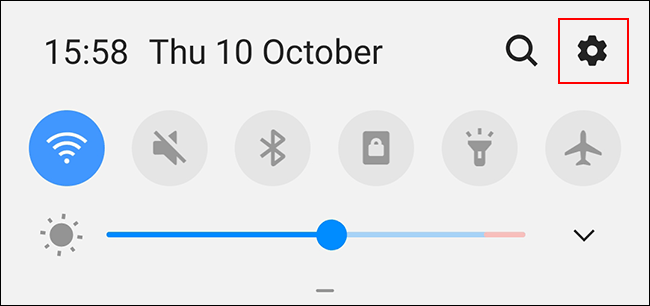
در منوی Settings به سمت پایین اسکرول کنید تا به گزینه Display برسید.
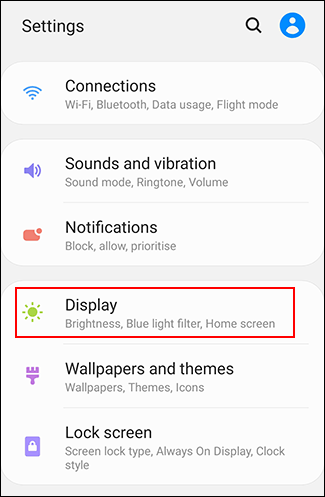
منوی Display بسته به نوع دستگاه اندرویدی میتواند متفاوت باشد. اگر از گوشی سامسونگ استفاده میکنید، روی Font Size and Style بزنید. این گزینه میتواند در گوشیها و تبلتهای دیگر با عناوینی مشابه، مانند Font نمایش داده شود.
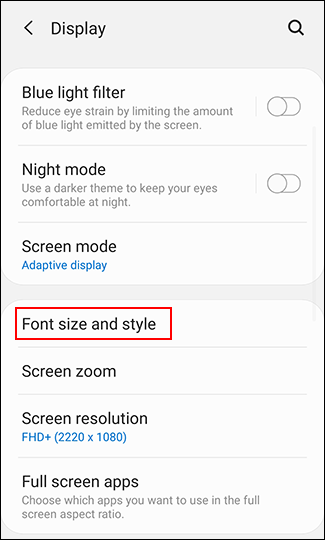
در منوی Font Size and Style روی دکمه Font Style بزنید.
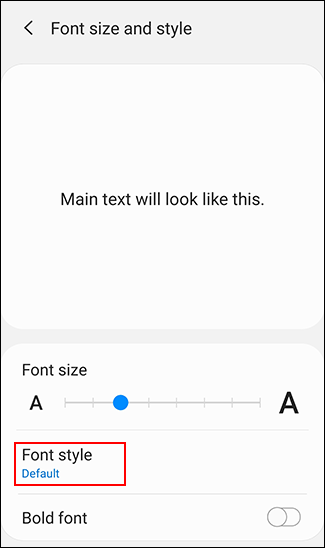
بدین ترتیب لیستی از فونتهای نصب شده پیشفرض میبینید که میتوانید از بین آنها گزینهای را انتخاب کنید. گزینه Default چنان که از نامش مشخص است فونت پیشفرض مورد استفاده دستگاه است. روی یکی از فونتهای موجود بزنید تا فونت دستگاه به آن عوض شود. این تغییر باید بیدرنگ اعمال شود.
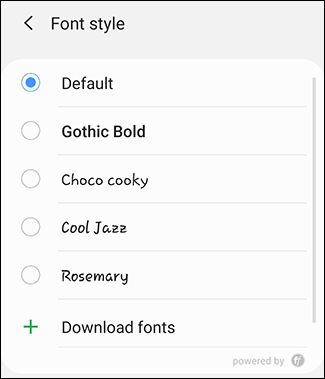
گوشیهای گلکسی سامسونگ توانایی نصب فونتهای دیگر را از گلکسی استور سامسونگ دارند. در ادامه فهرستی از فونتهای نصب شده پیشفرض را میبینید. روی گزینه Download Fonts بزنید تا گلکسی استور سامسونگ بارگذاری شود. در این بخش میتوانید یکی از فونتهای موجود را با زدن دکمه دانلود کنارش بارگذاری کنید.
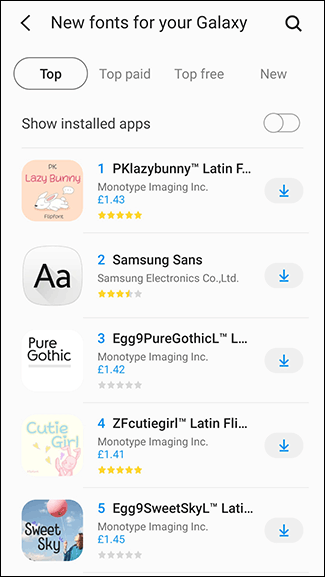
زمانی که فونت مورد نظر نصب شد، به منوی Font Style بازگردید و روی آن بزنید تا فونت دستگاه عوض شود.
استفاده از یک لانچر سفارشی
اگر گزینهای برای تغییر دادن فونت روی دستگاه اندرویدی خود ندارید، میتوانید به جای آن از لانچر سفارشی استفاده کنید. لانچرهای محبوب که میتوانید استفاده کنید، Nova Launcher (+) و Action Launcher (+) هستند. هر دو این لانچرها فونتهای سفارشی را نمایش میدهند، اما این موارد تنها درخود لانچر نمایش پیدا میکنند. این گفته بدان معنا است که فونت تنها در محیط خود لانچر تغییر پیدا میکند و در سایر اپلیکیشنها و بخش تنظیمات اندروید کماکان فونت پیشفرض خود سیستم عامل مورد استفاده قرار خواهد گرفت.
تغییر دادن فونت در لانچر Nova
لانچر Nova با بیش از 50 میلیون دانلود یکی از پراستفادهترین لانچرهای سفارشی اندروید محسوب میشود. اگر آن را نصب کرده باشید، میتوانید فونت مورد استفاده برای آیکونهای اپلیکیشن صفحه اصلی، منوی اپلیکیشن و هر پوشه اپلیکیشن دیگر را سفارشیسازی کنید.
در آغاز روی صفحه اصلی سوایپ کنید تا به اپلیکیشن لانچر Nova دسترسی پیدا کنید. سپس روی اپلیکیشن Nova Settings بزنید.
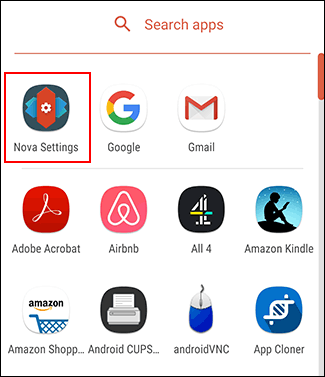
اگر میخواهید فونت مورد استفاده آیکونهای صفحه اصلی را عوض کنید، به بخش Home Screen > Icon Layout بروید.
فونتهای منوی اپلیکیشن نیز با رفتن به مسیر App Drawer > Icon Layout قابل تعویض هستند. همین فرایند را میتوان در مورد پوشهها با رفتن به منوی Folders > Icon Layout اجرا کرد.
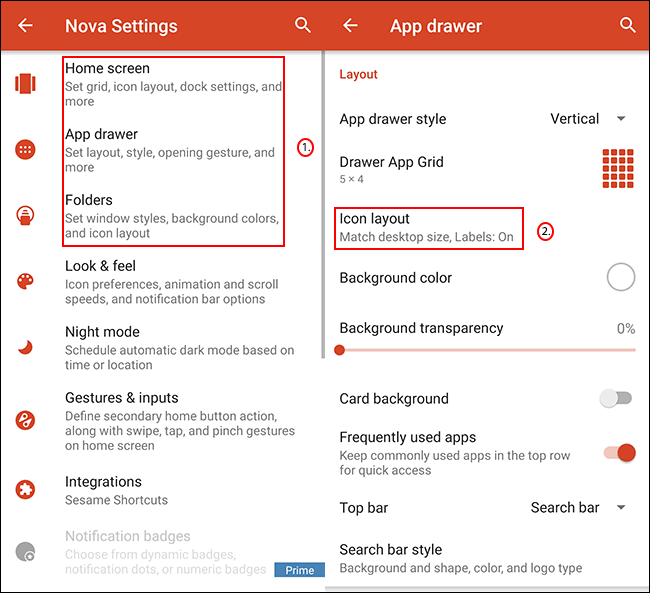
منوی Icon Layout برای هر یک از این سه گزینه اندکی متفاوت است، اما بخش فونت همچنان یکسان است.
زیر گزینه Label یک گزینه دیگر به نام Font میبینید. با زدن روی آن میتوانید یکی از موارد Normal ،Medium ،Condensed و Light را انتخاب کنید.
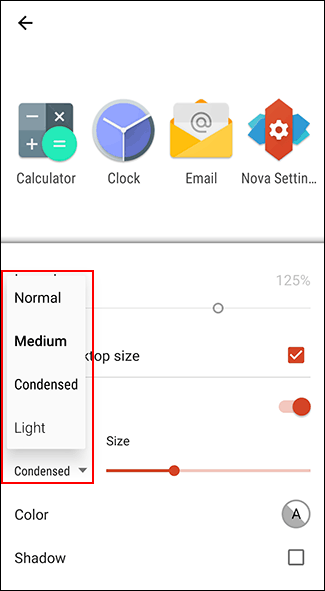
زمانی که انتخاب خود را انجام دادید، روی دکمه back بزنید و آیکونها را در منوی اپلیکیشن یا صفحه اصلی بررسی کنید تا مطمئن شوید که فونت عوض شده است.
تغییر دادن فونت در لانچر Action
اگر از لانچر Action استفاده میکنید، میتوانید فونت مورد استفاده در منوی اپلیکیشن و صفحه اصلی را با سوایپ کردن و ورود به لانچر و سپس زدن روی گزینه Action Settings تغییر دهید.
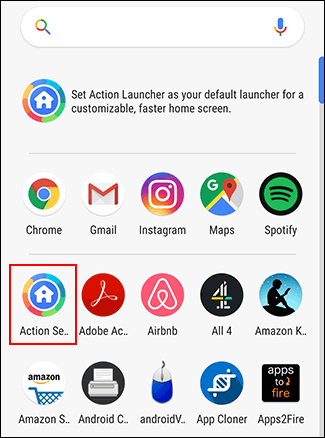
در منوی تنظیمات لانچر Action روی گزینه Appearance بزنید.
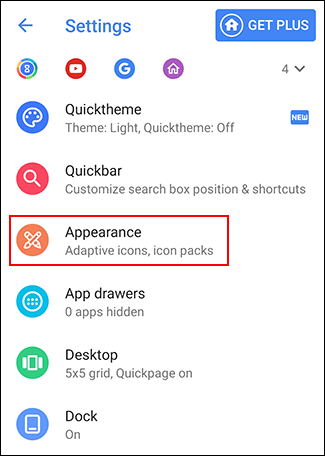
به سمت پایین اسکرول کنید تا به منوی Appearance برسید و سپس روی Font بزنید.
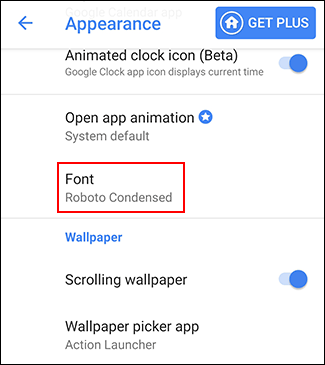
یکی از فونتهای سفارشی لانچر Action را در منوی Font انتخاب کنید. روی یکی از گزینهها بزنید تا انتخابتان تأیید شود و سپس با زدن دکمه عقب به منوی اپلیکیشن بازگردید.
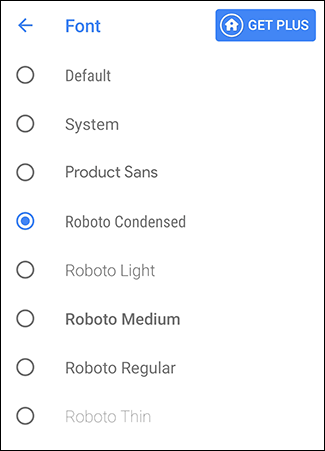
اینک فونت در منوی اپلیکیشن و صفحه اصلی استفاده میشود.
اپلیکیشنهای فونت شخص ثالث
اپلیکیشنهای فونت زیادی روی فروشگاه پلی گوگل قرار دارند. استفاده از این اپلیکیشنها عموماً توصیه نمیشود، زیرا اغلب آنها قادر به ایجاد تغییری در فونت پیشفرض مورد استفاده گوشی شما نیستند.
برخی از این اپلیکیشنها مانند Stylish Text (+) امکان نوشتن متون شیک را در اپلیکیشنهای پیامرسانی مانند واتسپ فراهم میسازند که این حس را القا میکند که از فونت متفاوتی استفاده میکنید. این اپلیکیشنها از نمادهای سفارشی برای نمایش متن استایلدار به جای ایجاد تغییرات در فونت گوشی بهره میگیرند.
اپلیکیشنهای دیگری مانند Stylish Fonts (+) از همین فرایند استفاده میکنند و به کاربران اجازه میدهند که فونتها را با استفاده از فروشگاه گلکسی استور سامسونگ نصب کنند. اگر یک گوشی سامسونگ دارید پیشنهاد میکنیم از روش دانلود فونت داخلی آن که در ابتدای مقاله معرفی کردیم استفاده کنید.
اگر این مطلب برای شما مفید بوده است، آموزشهای زیر نیز به شما پیشنهاد میشوند:
- مجموعه آموزشهای مهارتهای کاربردی کامپیوتر
- مجموعه آموزشهای اینترنت و اینترنت دانلود منیجر
- دیدن رمز وای فای در اندروید — راهنمای کاربردی
- مشاهده رمزهای ذخیره شده در کروم روی اندروید — به زبان ساده
- انتقال اپلیکیشن ها به گوشی جدید اندرویدی — به زبان ساده
==










